I sine tidligere iterationer kan AirDrop dig hurtigt og nemt dele filer fra en iOS-enhed til en anden i nærheden eller mellem to Mac'er i nærheden. Med OS X 10.10 Yosemite kan du nu bruge AirDrop til at dele filer mellem iOS-enheder og Mac'er.
AirDrop er som standard aktiveret på Yosemite. Åbn Finder, og du vil se AirDrop opført i sidebjælken til venstre, eller du kan åbne den fra Finderens Go-menu. (AirDrop er også angivet som en mulighed i menuen for nogle apps.) På en iOS-enhed kan du aktivere AirDrop via Control Center. Du kan gøre dig selv tilgængelig for alle, eller kun dine kontakter.
For at sende en fil via AirDrop i Finder, skal du bare trække en fil til et ikon i AirDrop-vinduet. En fil modtages automatisk, hvis den enhed, du sender den, bruger din iCloud-konto (hvis du f.eks. Sender en fil fra din Mac til din iPhone). Hvis du sender en fil til en anden, bliver han eller hun bedt om at acceptere eller afvise AirDrop-overførslen.

Du behøver ikke at være på samme Wi-Fi-netværk for at dele via AirDrop, men hver enhed skal have en Wi-Fi-forbindelse og Bluetooth aktiveret. AirDrop har en rækkevidde på cirka 30 meter (9 meter), ifølge Apple.
Du har også brug for en semi-nyere Mac (2012 eller senere) og iOS 7 eller senere på din iPhone, iPad eller iPod Touch for at overføre filer mellem iOS og OS X.
For Mac-til-Mac-overførsler har du brug for OS X Lion eller senere og en af disse modeller:
- MacBook Pro (slutningen af 2008 eller nyere)
- MacBook Air (slutningen af 2010 eller nyere)
- MacBook (slutningen af 2008 eller nyere)
- iMac (begyndelsen af 2009 eller nyere)
- Mac Mini (midten af 2010 eller nyere)
- Mac Pro (tidlig 2009 med AirPort Extreme-kort eller midten af 2010)
Der er to undtagelser fra ovenstående liste. MacBook Pro (17-tommer slutningen af 2008) og den hvide MacBook (slutningen af 2008) understøtter ikke AirDrop.
For at finde din Macs vintage skal du klikke på Apple-logoet i øverste venstre hjørne og vælge Om denne Mac. Et lille vindue vil dukke op og vise grundlæggende systemoplysninger. Klik på knappen Mere info, og du vil se lidt mere systemoplysninger, herunder året, hvor din Mac blev lavet med gråt bogstaver under navnet (medmindre det er den nyeste model, i hvilket tilfælde ikke et år vises).
For flere Yosemite tips henvises til CNET How's guide til Mac OS X 10.10 Yosemite.






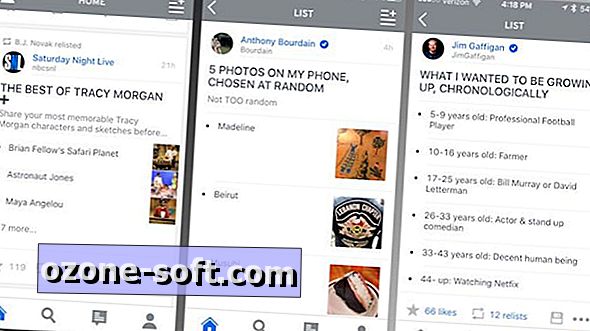






Efterlad Din Kommentar